
編輯/排版:卒見
Windows圖片處理,如果你不需要那些特別專業的軟體,卻想要得到PS的快速且批次的專業圖片處理功能,我給大家推薦幾款Windows圖片處理神器!
「
01
圖片壓縮:圖壓
免費且強大的圖片壓縮新選擇,圖壓是一款專為高效工作者設計的
免費批次圖片壓縮利器
!支持 Windows 和 macOS 兩大作業系統。

它能在幾乎不損害畫質的情況下大振幅地壓縮圖片的體積,可以非常快速有效地批次減小檔大小。

你可以根據需要,設定不同的壓縮強度,批次將圖片壓縮到指定尺寸或批次將圖片壓縮到指定大小、輸出指定格式,這是很多同類壓縮工具沒有的功能。

該工具支持包含 JPG、PNG、GIF和SVG 等四種最常見的圖片格式,同時可以自由調整「壓縮強度」或設定「檔大小」。
軟體的界面非常簡潔,直接將需要壓縮的圖片拖放到視窗上就能實作批次壓縮操作。

圖壓支持本地離線壓縮,速度快效率高。你可以在基本不影響圖片視覺畫質的情況下,一次性拖放快速搞定圖片批次壓縮處理,大幅減少多圖的網頁、PPT、Word、PDF 等文件的大小,降低流量和傳輸時間。

註:該工具完全免費,跨平台支持Windows和macOS。
官網: https://tuya.xinxiao.tech
macOS.dmg:
https://pan.quark.cn/s/ee6d27495494
提取碼:kta5
Windows.exe:
https://pan.quark.cn/s/9fa604e0c732
提取碼:mrti
「
02
全功能:圖片工廠
Picosmos Tools,一個
覆蓋了圖片全功能
的Windows軟體,好用的小白圖片處理利器!

Picosmos包含瀏覽、編輯、圖片剪下、後期處理美化、人像美容、去浮水印、簡單排版、特效濾鏡、一鍵摳圖、圖片分割合並、動圖制作、螢幕截圖、螢幕錄像等功能。安裝它,就可以應對幾乎所有圖片處理情況。
功能介紹:
圖片瀏覽:Picosmos包含有專業級的看圖軟體"Picosmos Shows"。

編輯器:在編輯器界面,左邊是按鈕功能區,右邊是所見即所得的即時濾鏡效果,且免費提供多種濾鏡、素材、相框等。

添加特效:給圖片添加特效和相框,使圖片看起來更生動。
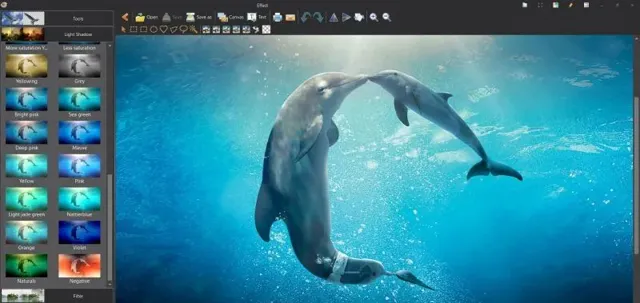
版面設計:內建豐富的圖片排版樣版,還提供趣味場景的拼接樣版,可免費無限制使用,一件更換。隨意組合照片,制作海報和封面。操作步驟:排版→選單和工具列→圖片編輯視窗→材料和相框→圖片列表視窗。

拼接:把多張照片按指定的規則進行排列組合。

批次處理:操作多個圖片,整理,最佳化,添加浮水印,旋轉等。

摳圖:摳圖很輕松,分離背景快速簡便。操作步驟:開啟摳圖→選擇一張需要扣圖的圖片→標識出保留和刪掉部份輪廓→點選確定。

動畫制作:制作GIF,WebM等可在網路傳播的動畫檔。
擦除去浮水印:快速擦除照片上不想要的雜物,讓你的照片只保留重點。操作步驟:開啟擦除→畫出參考區域→畫出浮水印輪廓→確定。

螢幕錄像:錄制整個或部份區域的桌面,保存成AVI檔。
螢幕截圖:截圖後可以添加箭頭、虛線、圖示等標記,甚至可以透過OCR功能來獲取文本文字。
美化人像:智慧辨識面部位置,定位五官,提供各種常用的美容化妝工具,提供包含磨皮、瘦臉、眉毛、眼影、眼部放大、唇彩、腮紅、睫毛 美容功能特效,都是小白式的一鍵操作。
軟體是
完全免費
的,
無需註冊和破解
,處理後的圖片無浮水印「
預設會顯示Picosmos浮水印,可在處理時刪除
」。
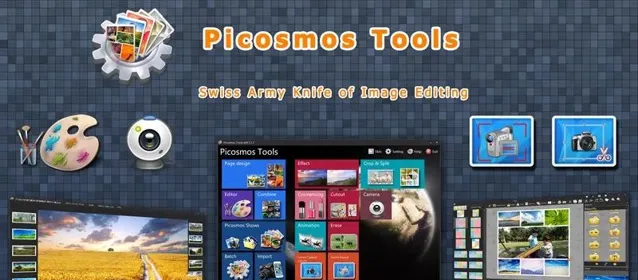
官網: http://www.picosmos.net
網盤: https://pan.quark.cn/s/512f40ed5726
提取碼: 6qBa
「
03
花樣截圖:iRoundPic
一款超級好用的個性圖片快速處理軟體,同時也是專業使用者的快速素材處理工具。功能強大、完全免費!

你不需要任何專業知識就能夠快速地做出 圓角、倒影、撕邊、折角、加浮水印 等一系列超酷的圖片效果!

iRoundPic還能制作論壇頭像、PSP、手機等桌布,並適合網站開發、圖形設計、界面美化、網店等使用者使用。

透過軟體豐富的功能,你可以高效率的快速自動生成圓角圖片、多邊形圖片、為圖片加浮水印、轉換圖片格式、壓縮圖片尺寸,全部支持批次操作。

使用它無需上傳到網路制作以避免原始圖片素材的流失,保證你原始圖片的本地私密和安全。

網盤: https://pan.quark.cn/s/3ee38043bb9d
提取碼: Gi6N
簡介:
https://www.cgown.com/html/2621.html
「
04
批次處理:Light Image Resizer
Light Image Resizer是一款簡單好用、易上手的Windows
圖片批次處理
工具,能夠快速地調整圖片的大小,且內建了
圖片壓縮、圖片批次轉換
等功能。
它的Lanczos濾鏡能讓你在調整好圖片大小、壓縮比率後迅速得到高品質清晰圖片。且不僅提供了常用顯視器分辨率,還可以自動檢測當前顯視器的分辨率,幫助你快速制作數張適合你螢幕的桌面桌布。

你還可以透過合適 大小、延展、中央、裁剪、重設 (智慧調整)等方式選擇圖片在桌布中的位置。

使用方法:點選「檔」或「資料夾」按鈕;進入「下一步」設定界面;就可以進入設定界面,完成設定後,點選「確定」即可完成圖片處理。

支持輸入格式:
.JPEG、.JPG、.CR2(佳能RAW)、.NEF(尼康RAW)、.DNG(Adobe)、.GIF、.ICO、.PNG、.PSD(Photoshop)、.TIFF。
支持輸出格式:
.ARW、.BMP、.CRW、.MEF、.CUT、.DCM、.DIB、.DICOM、.EMF、.JP2、.JPE、.MRW、.ORF、.PBM、.PCD、.PCX、.PEF、.PPM、.PSP、.PSPIMAGE、.RAF、.RGB、.SGI、.SR2、.SRF、.TGA、.TIF、.WMF、.BMP、.JPG、.GIF、.PNG、.TIFF、.ZIP
註:解壓後直接雙擊「.exe」檔執行即可。
單檔版:
https://pan.quark.cn/s/fe0c4b51ae36
提取碼: PR1s
綠色版:
https://pan.quark.cn/s/dcacee7dc0cd
提取碼: nFQS
下載:
https://www.obviousidea.com/windows-software/light-image-resizer
圖片批次處理,可以幫助我們節約大量時間,完成高效操作。以上圖片處理工具,包含可幾乎所有的圖片編輯功能,希望可以幫助你解決問題!
❶
❷
❸











